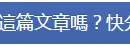软网推荐:系统内存优化就这么简单

现在很多时候随着软件长时间的运行,操作系统的内存占用也会随之越来越高,因此很多安全软件里面都带有内存优化的功能。可是这些安全软件的自身就会占用很大的系统资源,所以要解决这类问题最彻底的方法就是使用一些简单实用的工具。
一键清理优化系统内存
其实现在这类可以对系统进行优化的小工具非常多,比如“Mem Reduct”就是一款不错的内存优化工具(https://www.henrypp.org/product/memreduct)。由于它是一款绿色的小工具,所以解压后根据自己的系统版本,来选择对应的文件运行就可以了。
首先在系统托盘找到这个小工具的图标,当鼠标移动到图标上面就会看到物理内存的使用率、页面文件的使用量以及系统内存使用量等信息。左键点击该图标打开操作界面后,直接点击窗口下方的“清理内存”按钮,就可以对当前的系统内存进行清理操作了。
而“Mem Reduct”这款小工具和其他内存优化工具一样,用户也可以对它设置一个阀值,当内存占用到达设置数值就会自动进行整理。在工具图标点击鼠标右键后,在弹出的菜单中选择“设置”命令。接着在弹出的对话框里面选择左侧列表的“内存清除”选项,然后在右侧窗口的“内存管理”中,用户可以根据自己的需要选择定时清理优化内存,或者达到一定的百分比后再清理优化内存。
小提示:为了保证这款小工具的正常运行,建议用户勾选设置窗口中的“开机时载入”选项,这样就可以随系统的启动而自动运行了。
详细了解内存占用信息
“Mem Reduct”这款工具虽然非常的简洁,但是最大的问题就是用户不知道是哪些软件进程占用了过多的系统内存。那么通过什么方法既可以了解到系统资源占用过多的详细信息,又可以快速对系统内存进行优化操作呢?
其实要想解决这个问题的话,我们可以换用一款名为“MemInfo”的工具(http://www.carthagosoft.net/)。当安装完成这款工具以后,同样会在系统托盘看到它的图标。当我们把鼠标移动到这个图标上面的时候,就可以看到当前系统内存的使用情况等信息。而且当我们在图标上点击鼠标右键后,就可以看到当前占用内存最多的进程。而且为了让用户更好的对这些进程进行区分,该工具会用红色对占用内存比较高的进程进行特别的标识。
如果用户想要管理某一个进程的话,那么只需要在这个进程上点击鼠标右键,这个时候就会弹出一个对话框。通过对话框我们既可以打开内存所在的文件夹目录,也可以直接结束这个软件的进程。
通过鼠标右键打开工具的设置窗口,在“General”标签里面的“change bar to yellow when memory is above”和“change bar to red when memory is above”里面,我们可以设置当内存使用量较高的时候,分别用黄色以及红色来提醒用户。在“Additional”标签里面勾选上“defrag every”选项,可以设置定时进行内存的清理优化操作。除此以外,用户在工具图标上进行双击操作的时候,默认打开的是系统系统任务管理器的窗口。我们可以在“tray double dick”列表中选择“defrag memory”这一项。以后当我们通过图标看到内存占用过多的时候,只需要双击工具图标就可以进行优化清理操作了。
软件进程特定优化操作
虽然“Mem Reduct”和“MemInfo”工具的效果都不错,而且操作起来也非常的简单,但是这些工具最大的特色是对整个系统内存进行清理优化。而我们知道现在像谷歌浏览器等软件对系统内存的占用越来越多,那么有什么方法可以有针对性的对它们所占用的内存进行优化呢?
其实利用“Minimem”这款小工具,就可以有针对性的对软件内存进行优化。首先从官方网站下载适合于自己系统版本的安装程序,安装完成以后它就会静静的显示到系统托盘的区域,我们双击系统托盘中的工具图标就可以看到它的操作界面了。在窗口右侧的列表中可以看到目前正在运行的程序,在列表的下面有一个名为“Hide if memory”的选项。用户可以在后面设置一个内存占用的数值,这样只有超过了这个设定数值的软件进程才会显示到列表里面。
小提示:如果用户的英文水平不高的话,那么可以在系统托盘的图标上点击鼠标右键。在弹出的语言子菜单中选择“中文”,这样软件的操作界面就变成中文的了。
为了保证在优化软件进程的时候,不对其他的进程进行干扰,我们首先在“Optimize memory every”设置一个优化时间。接下来根据自己的优化需要,对“Do not optimize the foreground process”和“Do not optimize if overall RAM available”选项进行选择和设置。然后我们在右侧窗口里面选中要优化的软件进程,点击添加按钮添加到左侧列表里面就可以了。接下来点击工具栏中的“Optimize now”按钮,就可以对所选的软件进程进行优化操作了,优化操作以后我们会发现指定的进程内存占用大幅度的降低。
小提示:为了让该工具可以随系统启动而运行,我们需要在右键菜单中选中“Start with Windows”这个选项。
相关文章
- 中国移动联通电信停止支持eSIM服务 运营商esim一号双终端最新进展消息! 还会恢复吗?
- 华为新手机最新款2023即将新发布上市5G公认最好的折叠手机价格参数
- 抖音里的商城购物车怎么突然没有了?
- 苹果iPhone总销量公布:共卖出15亿台,卖得最好是哪一款?
- 华为首款5G折叠屏手机什么时候发布的 5G折叠屏手机详细配置参数处理器一览 手机笔记本双形态!
- 三星S10什么时候正式发布价格是多少钱?S10配置参数处理器屏幕外观详细分享 挖孔屏+顶尖屏幕,价格大部分人无法接受!
- 华为5G折叠屏手机什么时候在巴展发布价格是多少钱?5G折叠屏手机配置参数处理器详细分享
- 小米9和小米6很像,米9和米6的设计师是同一个人吗?似乎对米9的颜值多了一丝期待
- 2022年新低价荣耀Magic2乞丐版值得买入手吗?配置参数处理器怎么样
- 神舟RTX2060新品会在开学换新季迎来史上最低价吗?神舟RTX2060冰点价攻略